显卡性能不足是cpu还是内存问题?深入解析与解决方案在电脑性能优化的过程中,用户经常会遇到显卡性能不足的问题,这时候,不少用户会疑惑,究竟是CPU...
2025-07-26 3 cpu
在当今的数字时代,处理器的性能对我们的计算体验有着直接的影响。CPU的运行频率是衡量处理器性能的一个关键指标,它决定了CPU处理任务的速度。本文将深入探讨如何设置CPU的运行频率,包括基础概念、设置方法以及注意事项。我们将以逐步指导的形式确保即使是初学者也能轻松掌握这一技能。同时,本文将全面覆盖用户的潜在疑问,并提供实用技巧,以便读者能够灵活调整CPU运行频率,优化个人电脑的性能。
CPU运行频率,通常以GHz(吉赫兹)为单位,是衡量CPU每秒钟可以执行多少个周期操作的指标。它是影响计算机运行速度和效率的重要因素之一。提高CPU运行频率通常可以提升系统的处理能力,但同时也可能带来更多的热量和功耗。
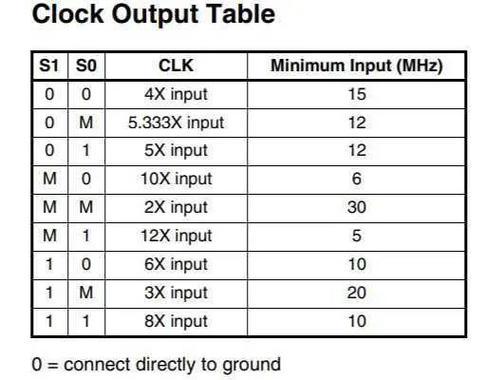
在开始设置CPU运行频率之前,我们需要了解当前CPU的运行状态。在Windows操作系统中,可以通过任务管理器来查看CPU的运行频率。以下是查看步骤:
1.按下`Ctrl`+`Shift`+`Esc`组合键打开任务管理器。
2.切换到“性能”标签页。
3.选择“CPU”,在这里你可以看到CPU的实时运行频率,以及其他相关信息。
在Linux系统中,可以通过打开终端并输入以下命令查看CPU频率:
```bash
cat/proc/cpuinfo
```
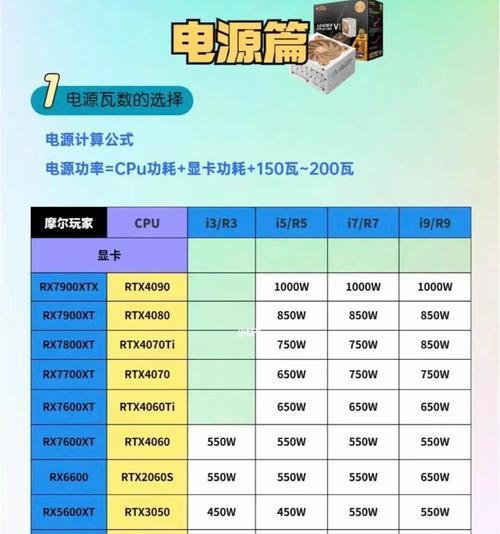
在某些情况下,用户可能需要手动设置CPU运行频率。这通常通过BIOS或UEFI固件设置界面完成。需要注意的是,并非所有处理器或主板都支持超频,而且超频可能导致硬件损坏或失去保修资格。在进行任何设置之前,请确保了解您的硬件是否支持,并谨慎操作。
进入BIOS/UEFI设置
1.重启计算机,在启动过程中按下`Del`键或特定的`F2`、`F10`键(具体按键取决于主板制造商)进入BIOS/UEFI设置。
2.通常,你会看到一个菜单选项,如“Advanced”或“Performance”。
3.在该选项下找到“CPUConfiguration”或“Overclocking”子菜单。
调整CPU运行频率
1.在“CPUConfiguration”或“Overclocking”子菜单中,找到与频率相关的设置项,比如“CPURatio”或“Multiplier”,这是决定CPU倍频的参数。
2.调整该参数,即可增加CPU的基础运行频率。从默认的“10.0”倍频调整为“12.0”。
3.还可以调整“BaseClock”(基础时钟频率),这是CPU频率的另一个影响因素。
4.调整完毕后,保存设置并退出BIOS/UEFI。计算机将重新启动,并应用新设置。

稳定性测试:在超频之后,必须进行稳定性测试,以确保系统在新的频率下能够稳定运行。可以使用像Prime95或IntelBurnTest这样的软件进行压力测试。
散热管理:超频会增加CPU的功耗和发热量。确保您的散热系统能够应对增加的热量,否则可能对硬件造成损害。
备份BIOS设置:在进行任何调整之前,建议备份当前的BIOS设置。这样,一旦出现任何问题,可以迅速恢复到安全状态。
了解您的CPU:不同的CPU型号有不同的超频潜力。查阅您的CPU规格说明,了解它的默认频率和建议的超频范围。
使用高级超频工具:对于高级用户,可以考虑使用如IntelExtremeTuningUtility(IntelXTU)或AMDRyzenMaster等专业的超频软件,以更精细地调整CPU运行频率。
通过本文的介绍,我们了解了CPU运行频率的含义、如何查看和调整频率,以及相关的重要注意事项。设置CPU运行频率是一项需要谨慎进行的高级操作,它对计算机的性能有着直接的影响。希望本文的指导能帮助您更好地了解和掌握CPU频率的调节,为您的计算机带来性能上的提升。
标签: cpu
版权声明:本文内容由互联网用户自发贡献,该文观点仅代表作者本人。本站仅提供信息存储空间服务,不拥有所有权,不承担相关法律责任。如发现本站有涉嫌抄袭侵权/违法违规的内容, 请发送邮件至 3561739510@qq.com 举报,一经查实,本站将立刻删除。
相关文章

显卡性能不足是cpu还是内存问题?深入解析与解决方案在电脑性能优化的过程中,用户经常会遇到显卡性能不足的问题,这时候,不少用户会疑惑,究竟是CPU...
2025-07-26 3 cpu

在电脑硬件配置的选择上,不同用户有不同的需求。有的用户追求极致的游戏体验,而有的用户则更看重高效的数据处理能力。对于那些需要执行大量计算任务的用户而言...
2025-07-25 4 cpu
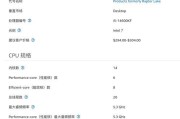
当我们面临购买电脑或升级电脑配置时,CPU(中央处理器)的选择至关重要。它被称为计算机的大脑,负责处理系统中的大部分计算任务。了解CPU参数选择标准是...
2025-07-24 9 cpu

随着技术的不断发展,对于追求极致性能体验的用户来说,升级自己的CPU是常见的优化手段之一。但在更换CPU时,我们可能会遇到不少问题。本文将为您提供一份...
2025-07-20 17 cpu
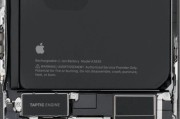
华为C8813作为一款受欢迎的智能手机,拥有着其独特的内部结构设计。如果您是DIY爱好者或专业的手机维修人员,可能需要了解如何拆解C8813手机CPU...
2025-07-19 14 cpu
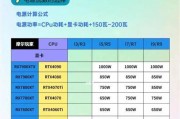
在当今数字化时代,计算机处理器(CPU)是电子计算设备的心脏,其算力的强弱直接关系到设备的性能表现。CPU算力,即中央处理器的计算能力,是衡量计算机性...
2025-07-18 14 cpu